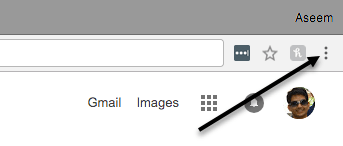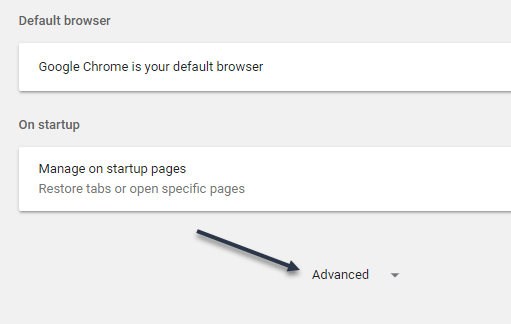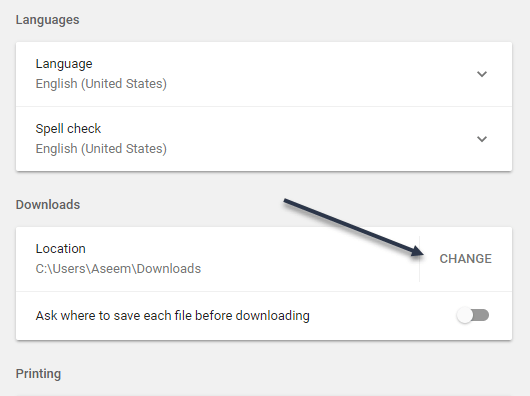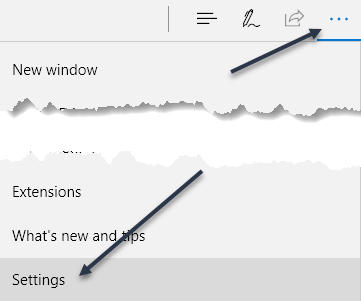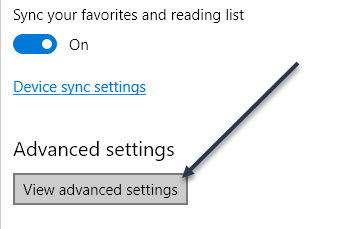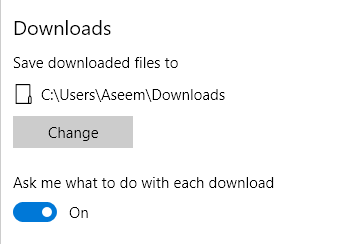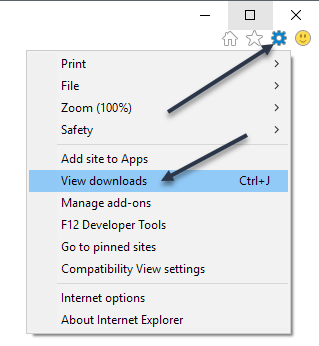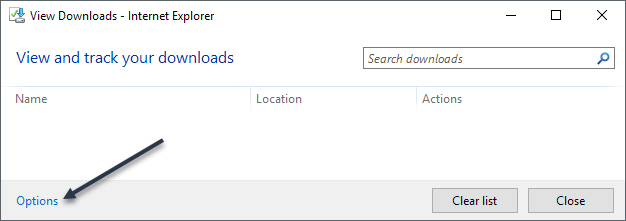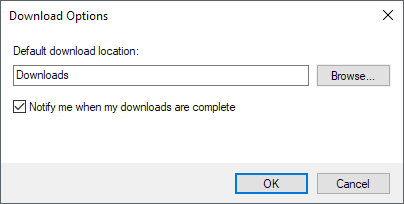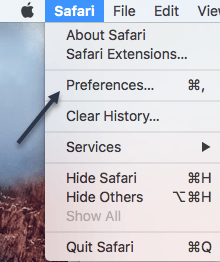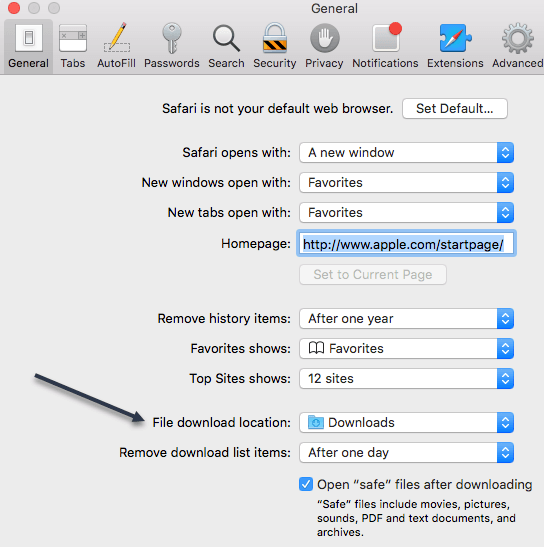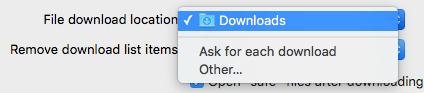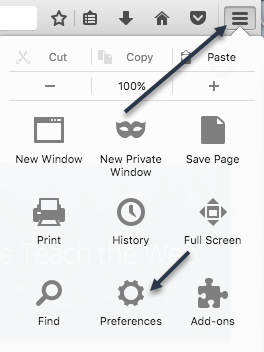โดยค่าเริ่มต้นสิ่งที่คุณดาวน์โหลดจากเว็บเบราเซอร์จะไปที่โฟลเดอร์ Downloads ในคอมพิวเตอร์ของคุณ นี่เป็นความจริงโดยไม่คำนึงถึงระบบปฏิบัติการที่คุณใช้อยู่
คนส่วนใหญ่จะใช้ตำแหน่งเริ่มต้นสำหรับการดาวน์โหลด แต่มีกรณีที่อาจเป็นประโยชน์ในการเปลี่ยนโฟลเดอร์นี้ ตัวอย่างเช่นหากคุณกำลังดาวน์โหลดไฟล์ขนาดใหญ่หลายไฟล์และไม่มีพื้นที่เก็บข้อมูลเพียงพอบนดิสก์ภายในเครื่องคุณสามารถดาวน์โหลดไฟล์ลงในฮาร์ดไดรฟ์ภายนอกหรือไดรฟ์เครือข่ายได้
ในบทความนี้ เราจะแสดงวิธีเปลี่ยนตำแหน่งโฟลเดอร์ดาวน์โหลดเริ่มต้นสำหรับเบราว์เซอร์หลักทั้งหมด เบราว์เซอร์แต่ละแบบจะแตกต่างกันไปในแต่ละเบราว์เซอร์จะมีตัวเลือกต่างกัน
Google Chrome
ใน Chrome ให้คลิกไอคอนการตั้งค่า (สามจุดในแนวตั้ง) ที่ด้านบนขวาของหน้าต่าง
จากนั้นคลิก Settingsจากรายการเมนู
1
เลื่อนไปที่ด้านล่างแล้วคลิกลิงก์ ขั้นสูง
อีกครั้งให้เลื่อนลงมาจนกว่าคุณจะเห็นส่วนหัว ดาวน์โหลดไปที่ข้างหน้าและคลิกปุ่ม เปลี่ยนและเลือกตำแหน่งใหม่ หากต้องการดาวน์โหลดไฟล์ที่แตกต่างกันไปในตำแหน่งต่างๆให้ตรวจสอบว่าได้เลือก ถามที่ใดเพื่อบันทึกไฟล์แต่ละไฟล์ก่อนดาวน์โหลด
สำหรับ Microsoft Edge คุณคลิกที่ปุ่มที่มีจุดสามจุดในแนวนอนแล้วคลิก Settings
เมนูเลื่อนจะปรากฏที่ด้านขวามือ เลื่อนลงไปจนกว่าคุณจะเห็นปุ่ม ดูการตั้งค่าขั้นสูงและคลิกที่
เลื่อนลงไปที่ ดาวน์โหลดส่วน คลิกปุ่ม เปลี่ยนและเลือกตำแหน่งใหม่สำหรับการดาวน์โหลด นอกจากนี้คุณยังสามารถเปิดหรือไม่ว่าคุณต้องการให้ Edge ถามว่าคุณจะบันทึกข้อมูลการดาวน์โหลดแต่ละครั้งได้ที่ไหน
Internet Explorer
หากคุณยังคงใช้ IE อยู่คุณต้องคลิกไอคอนรูปเฟืองแล้วคลิก ดูการดาวน์โหลด
หน้าต่างป๊อปอัปจะปรากฏขึ้นเพื่อแสดงรายการการดาวน์โหลดปัจจุบันหรือก่อนหน้าโดยใช้ IE คลิกที่ลิงก์ ตัวเลือกที่ด้านล่างซ้าย
คลิกที่ เรียกดูเพื่อเปลี่ยนตำแหน่งที่ตั้งของโฟลเดอร์ดาวน์โหลด
Safari
การเปลี่ยนการตั้งค่านี้ใน Safari ค่อนข้างตรงไปตรงมา . คลิก Safariในแถบเมนูที่ด้านบนแล้วคลิก Preferences
ในกล่องโต้ตอบ ค่ากำหนดให้ตรวจสอบว่าคุณอยู่ในแท็บ ทั่วไปไปที่ด้านล่างคุณจะเห็น ตำแหน่งดาวน์โหลดไฟล์
หากคุณคลิกที่เมนูแบบเลื่อนลง, คุณสามารถเลือกอื่น ๆ เพื่อเลือกโฟลเดอร์อื่นได้ คุณยังสามารถเลือก ขอแต่ละการดาวน์โหลดหากต้องการตัวเลือกสำหรับการดาวน์โหลดทุกครั้ง
นอกจากนี้ Safari ยังคงเก็บรายการสิ่งที่คุณได้ดาวน์โหลดไว้เป็นค่าเริ่มต้นเป็นเวลาหนึ่งวัน คุณสามารถเปลี่ยนการตั้งค่านี้เป็น เมื่อ Safari เลิกทำงานเมื่อดาวน์โหลดเสร็จแล้วหรือ ด้วยตนเอง
อีกหนึ่งทางเลือกที่น่าสนใจใน Safari คือ เปิดไฟล์ "ปลอดภัย" หลังจากดาวน์โหลดซึ่งปกติแล้วจะมีการตรวจสอบตามค่าเริ่มต้น Safari ถือว่ารายการที่ปลอดภัยคือภาพภาพยนตร์ไฟล์ PDF ฯลฯ แต่ฉันพบว่ามีความเสี่ยงมาก เราขอแนะนำให้ปิดใช้งานตัวเลือกนี้เนื่องจากไม่ได้มีประโยชน์อื่นใดนอกเหนือจากการทำให้คอมพิวเตอร์ของคุณมีแนวโน้มที่จะติดตั้งมัลแวร์หรือไวรัส
Firefox
สุดท้ายเรามี Firefox ซึ่ง อาจเป็นสิ่งที่ง่ายที่สุดในแง่ของการเปลี่ยนแปลง เพียงแค่คลิกที่แถบแท่งแนวนอนสามปุ่มที่ด้านบนขวาแล้วคลิก Preferences
แท็บ ทั่วไปคลิกที่ปุ่ม เลือกติดกับ บันทึกไฟล์ไปที่และเลือกโฟลเดอร์อื่น
เช่นเดียวกับเบราว์เซอร์อื่น ๆ ทั้งหมดคุณสามารถใช้ Firefox ในการบันทึกการดาวน์โหลดแต่ละรายการได้ทีละเล็กละน้อย เกี่ยวกับเรื่องนี้สำหรับบทแนะนำนี้ สนุก!